Avvio e chiusura della Modalità Modifica pagine
La Modalità Modifica pagine consente di eseguire operazioni sulle pagine di un documento PDF dopo aver nascosto la Finestra Navigazione e la Finestra Visualizzazione elenco file dalla schermata Desktop Browser. Per ulteriori informazioni sull'uso della Modalità Modifica pagine, vedere la seguente sezione.
|
IMPORTANTE
|
|
Se si salva un documento in formato PDF con Reader Extensions nella Modalità Modifica pagine, la funzione Reader Extensions viene eliminata.
Se si modifica e salva un documento PDF in formato PDF/A nella Modalità Modifica pagine, il documento non sarà più conforme al formato PDF/A.
|
|
NOTA
|
|
Nella Modalità Modifica pagine è possibile utilizzare solo documenti PDF.
I seguenti documenti non possono avviare la Modalità Modifica pagine.
Documenti nella cartella di estrazione e nel Cestino
Documenti in cartelle per le quali non si dispone dei diritti di accesso
Documenti con attributi come "Sola lettura" (Windows)
Documenti in corso di modifica nella Modalità Annotazioni di Desktop Editor
Documenti crittografati
Documenti protetti da password
Documenti con larghezza o altezza di pagina superiore a 1200 mm (47 1/4 pollici)
È anche possibile nascondere la barra di output. Per ulteriori informazioni, vedere la seguente sezione.
|
Avvio della Modalità Modifica pagine
In questa sezione viene descritto come avviare la Modalità Modifica pagine.
1.
Selezionare il documento PDF di cui utilizzare le pagine nella Finestra Visualizzazione elenco file.
L'anteprima del documento selezionato viene visualizzata nella Finestra Anteprima.
Se la Finestra Anteprima non viene visualizzata, fare clic su [Antepr.] sulla barra multifunzione.
|
NOTA
|
|
La Modalità Modifica pagine può essere avviata solo se è visualizzata la Finestra Anteprima.
Se [Antepr.] non è visualizzato sulla barra multifunzione di Desktop Browser, vedere la seguente sezione per visualizzarlo.
Questa operazione può essere eseguita anche con i pulsanti degli strumenti. Se i pulsanti degli strumenti non sono visualizzati sulla barra degli strumenti di Desktop Browser, vedere la seguente sezione per visualizzarli.
|
2.
Fare clic su [Modifica pagine] sulla barra multifunzione.
In alternativa, eseguire uno dei passaggi indicati di seguito.
Fare clic con il pulsante destro del mouse su una pagina visualizzata nella Finestra Anteprima e selezionare [Modifica pagine]
Fare clic con il pulsante destro del mouse sulla Finestra Visualizzazione elenco file e selezionare [Modifica pagine]
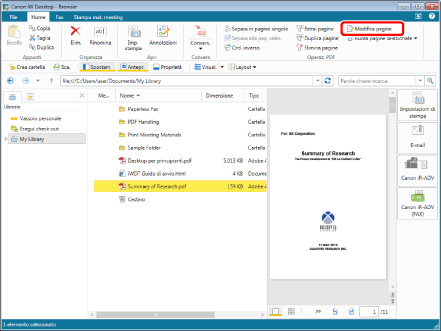
La Modalità Modifica pagine si avvia e sulla barra multifunzione viene visualizzata la scheda [Modifica pagine].
|
NOTA
|
|
Se si seleziona un documento PDF con Reader Extensions, viene visualizzato un messaggio per confermare che la funzione Reader Extensions verrà eliminata. In questo caso, fare clic su [Sì].
Se si seleziona un documento PDF in formato PDF/A, viene visualizzato un messaggio che conferma che il documento non sarà più conforme al formato PDF/A. In questo caso, fare clic su [Sì].
Questa operazione può essere eseguita anche con i pulsanti degli strumenti. Se i pulsanti degli strumenti non sono visualizzati sulla barra degli strumenti di Desktop Browser, vedere la seguente sezione per visualizzarli.
Mentre la Modalità Modifica pagine è in esecuzione, sulla barra multifunzione non vengono visualizzate altre schede oltre alla scheda [Modifica pagine].
|
Chiusura della Modalità Modifica pagine
In questa sezione viene descritto come chiudere la Modalità Modifica pagine.
1.
Fare clic su [Esci da Modifica pagine] sulla barra multifunzione.
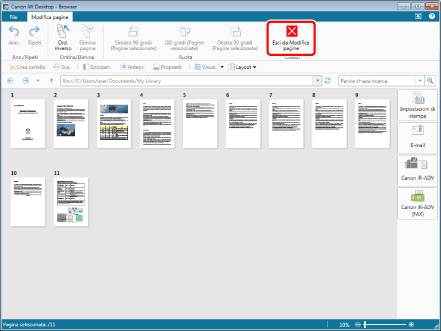
La scheda [Modifica pagine] viene abbandonata e la Modalità Modifica pagine si chiude.
|
NOTA
|
|
Se viene visualizzato un messaggio di conferma, selezionarlo e fare clic su [Sì].
|